Kā novērst darbvirsmas avāriju operētājsistēmā Windows 11
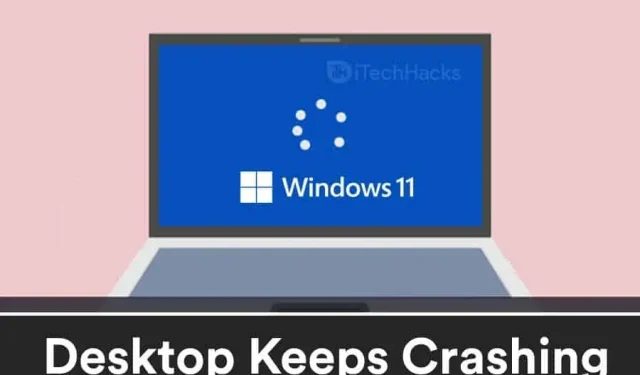
Ja jūsu dators bieži avarē, tas var kļūt par murgu, it īpaši, strādājot pie termiņiem. Dators var avarēt dažādu iemeslu dēļ. Vairumā gadījumu darbvirsmas avārijas ir viegli novērst. Ja jūsu Windows 11 darbvirsma pastāvīgi avarē, jūs esat nonācis ideālā vietā.
Saturs:
- 1 Windows 11 darbvirsmas labojumi pastāvīgi avarē
- 2 1. labojums: RAM un krātuves problēma
- 3 2. labojums: pārkaršanas problēmas
- 4 3. labojums: pārbaudiet, vai nav ļaunprātīgas programmatūras
- 5 4. labojums: atjauniniet draiverus
- 6 5. labojums: palaidiet SFC Scan
- 7 6. labojums: strāvas padeves problēmas
- 8 pēdējie vārdi
Windows 11 darbvirsmas labojumi turpina avarēt
Šajā ziņojumā tiks apskatīti daži izplatīti labojumi, kurus varat mēģināt labot, ja Windows 11 darbvirsma turpina avarēt.
1. labojums: RAM un krātuves problēma
Daudzas reizes dažu RAM un krātuves konfliktu dēļ jūsu dators var turpināt sasalst. Jūsu RAM saglabā visus pagaidu datus par programmām vai procesiem, kas darbojas sistēmā. Tomēr, ja sistēma Windows mēģina iegūt datus no RAM, bet nevar, dators var avarēt.
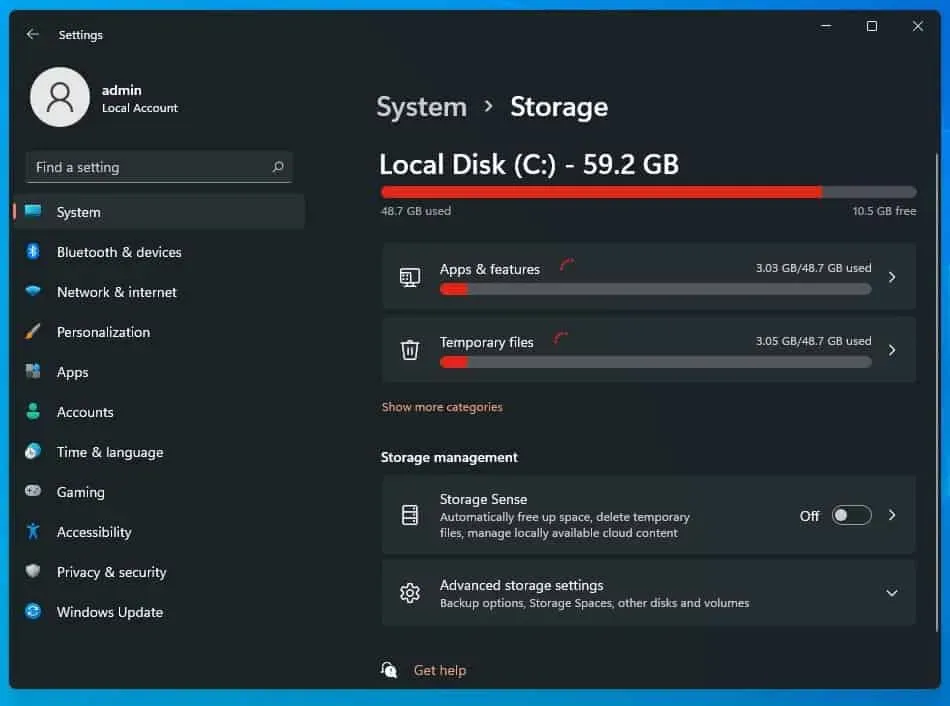
Problēma var būt saistīta ar datora SSD vai cieto disku. Tas galvenokārt notiek, kad lietotāji mēģina atvērt noteiktus failus, bet sistēma avarē. Tas norāda, ka disks beidzas.
Ja datorā esat instalējis papildu RAM karti, kas nav saderīga ar jūsu sistēmu, var rasties šī datora avārijas problēma. Tas pats attiecas uz jūsu datorā instalēto SSD. Ja instalējat bojātu SSD, tas var būt arī iemesls, kāpēc Windows avarē.
2. labojums: pārkaršanas problēmas
Ja jūsu Windows 11 darbvirsma pastāvīgi avarē, iespējams, klēpjdators vai galddators pārkarst. Ja jūsu dators pārkarst, tas var izraisīt sistēmas avāriju, un šajā laikā jūs varat redzēt zilo nāves ekrānu.
Jūsu dators var pārkarst dažādu iemeslu dēļ. Ja mēģināt veikt smagus uzdevumus, jums jāpārliecinās, vai dators ir pareizi vēdināts. Pārliecinieties, vai jūsu CPU korpusu neaizsedz siena un gaisa plūsma nedrīkst būt bloķēta. Tas var neatstāt pietiekami daudz vietas ventilācijai. Pārliecinieties arī, vai visi ventilatori darbojas pareizi. Bieži tīriet datoru, notīrot putekļus un netīrumus no ventilatoriem un korpusa iekšpuses.
Ja izmantojat klēpjdatoru, strādājot smagu darbu, turiet to uz līdzenas virsmas, nevis uz segas vai klēpja. Ja jūsu klēpjdators pārkarst, spēlējot spēles vai līdzīgas lietas, varat izmantot dzesēšanas paliktni, lai uzturētu centrālo procesoru siltu.
3. labojums: pārbaudiet, vai nav ļaunprātīgas programmatūras
Ļaunprātīga programmatūra un vīrusi var arī izraisīt sistēmas avāriju. Ja kāds vīruss vai ļaunprātīga programmatūra ir inficējusi jūsu datoru, jūsu dators var turpināt sasalst. Tomēr, lai atrisinātu šo problēmu, ieteicams veikt pretvīrusu un ļaunprātīgas programmatūras skenēšanu.
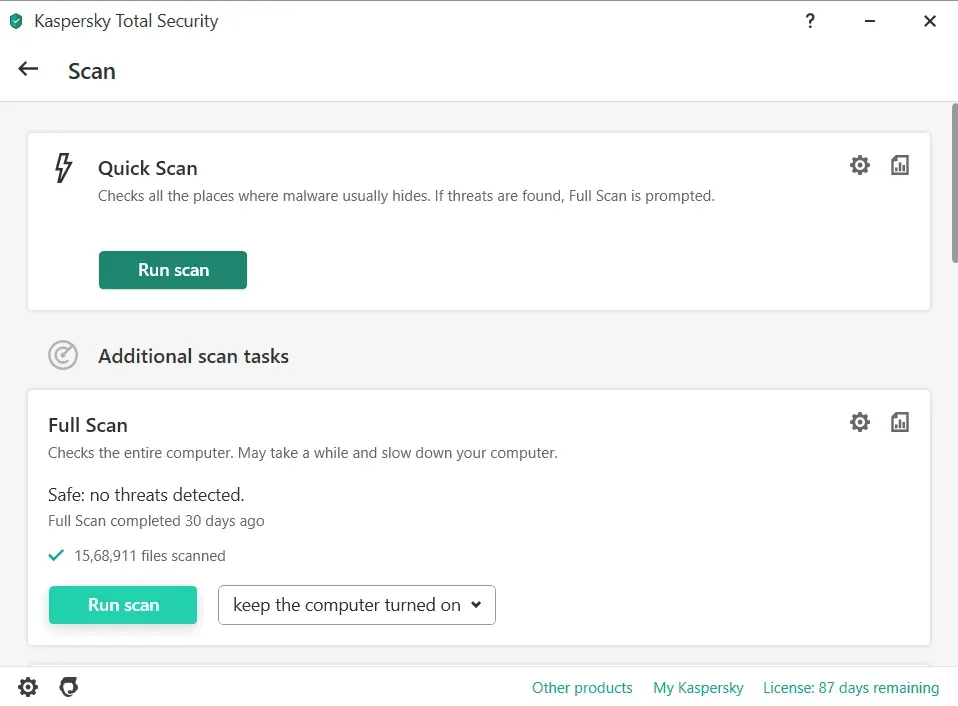
Iespējams, jums vajadzētu izmantot programmu Windows Defender, lai pārbaudītu datoru, vai tajā nav vīrusu vai ļaunprātīgas programmatūras. Tomēr, ja izmantojat kādu citu pretvīrusu programmatūru, būtu prātīgi skenēt datoru ar to.
4. labojums: atjauniniet draiverus
Ja jūsu datora draiveri ir novecojuši, šī problēma var rasties. Pēc tam datorā būs jāatjaunina novecojušie draiveri, lai novērstu problēmu. Lai atjauninātu datora draiveri, veiciet šīs darbības:
- Nospiediet taustiņu kombināciju Windows + I , lai pārietu uz datora iestatījumiem.
- Noklikšķiniet uz Windows Update un pēc tam Meklēt atjauninājumus .
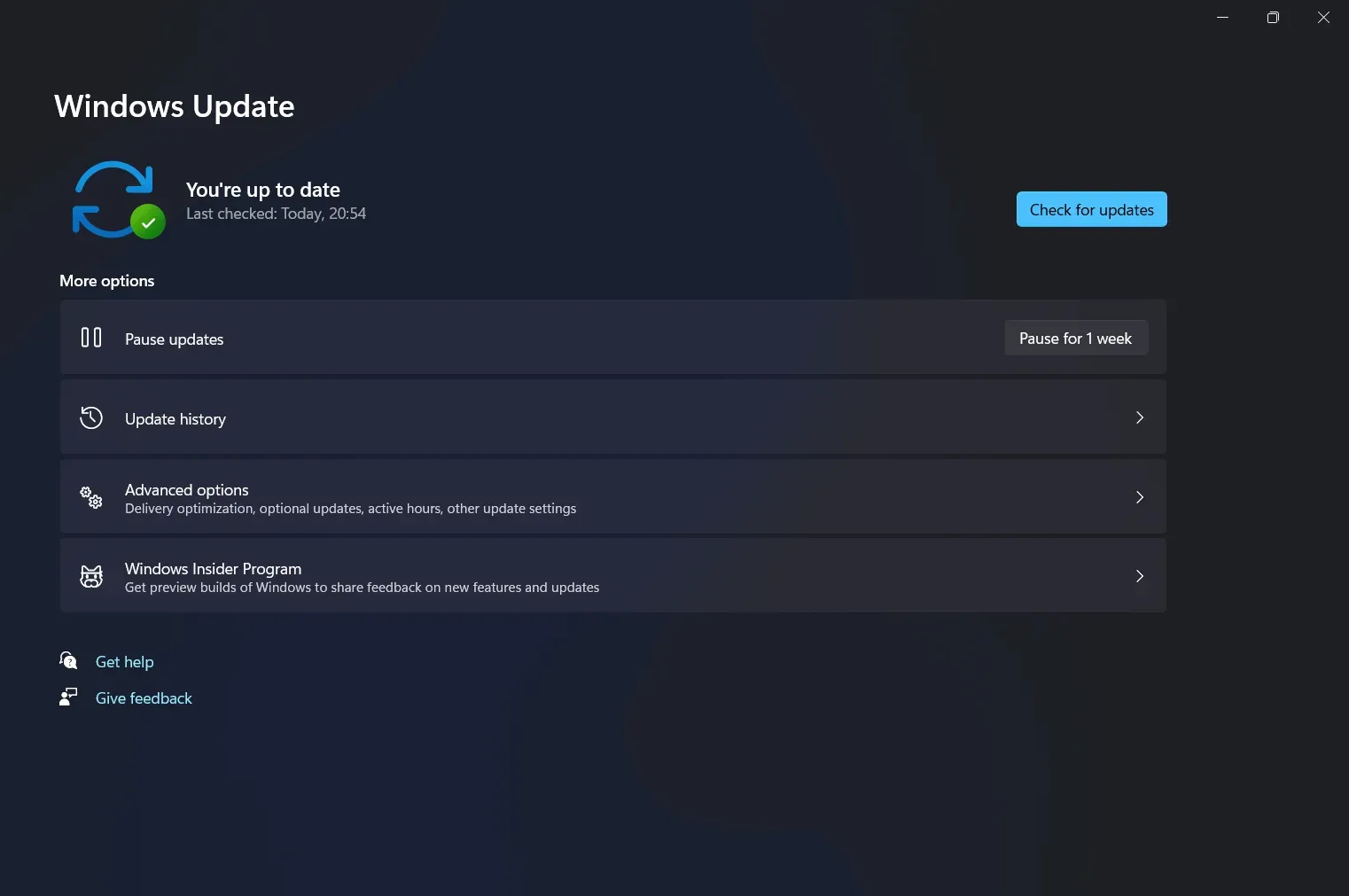
- Jūsu dators sāks pārbaudīt atjauninājumus. Pārbaudot Windows atjauninājumu, jūs saņemsit draivera atjauninājumu. Draivera atjauninājums būs pieejams papildu atjauninājumu sadaļā. Instalējiet atjauninājumus un restartējiet datoru, lai pārbaudītu, vai problēma ir novērsta.
Varat pat izmantot trešo pušu lietojumprogrammas, piemēram, Driver Booster vai DriverPack Solution, lai lejupielādētu un instalētu jaunākos draivera atjauninājumus.
Ja izmantojat klēpjdatoru, varat doties uz ražotāja vietni un iegūt izmantotā klēpjdatora draiverus.
5. labojums: palaidiet SFC skenēšanu
Nākamā lieta, ko varat darīt, ir palaist SFC skenēšanu. Lai to izdarītu, veiciet tālāk norādītās darbības.
- Izvēlnē Sākt atrodiet komandu uzvedni. Ar peles labo pogu noklikšķiniet uz tā un pēc tam noklikšķiniet uz Palaist kā administratoram. Komandu uzvednē ierakstiet sfc /scannow un palaidiet to.
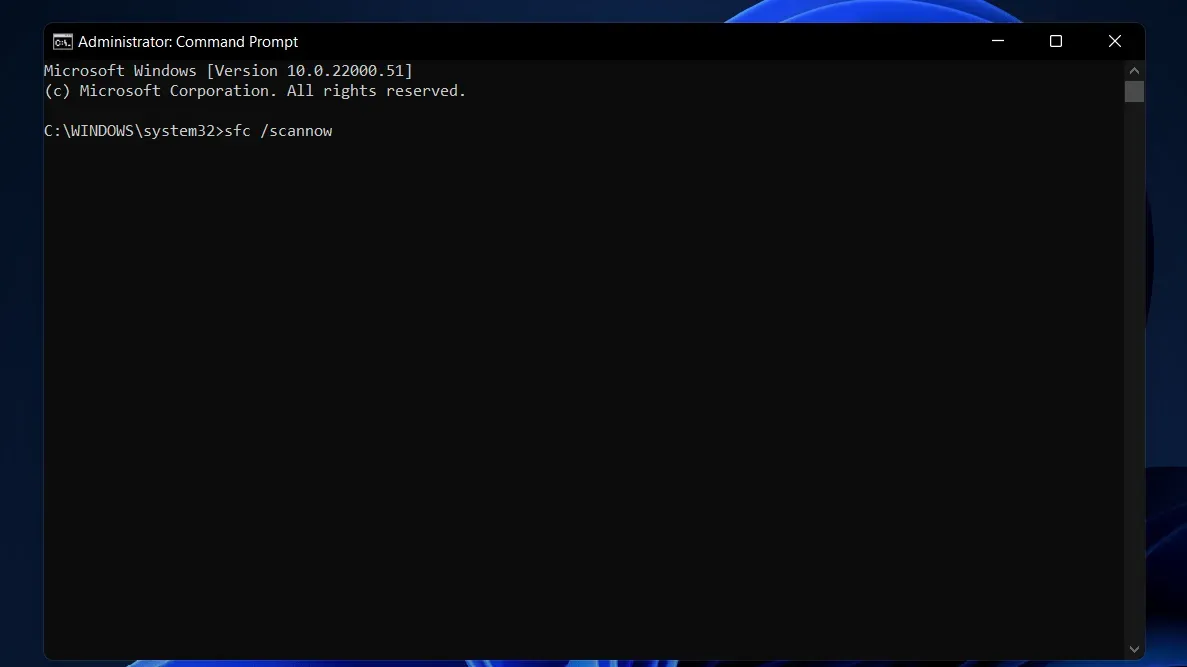
- Tas meklēs jūsu sistēmā bojātu failu un arī to izlabos.
- Pēc tam restartējiet datoru, un tas vairs nesasaldēs.
6. labojums: strāvas problēmas
Strāvas avota problēma var būt iemesls, kāpēc var rasties tādas problēmas kā Windows 11 darbvirsmas avārija. Ja datora barošanas avots ir bojāts, tas var svārstīties, izraisot sistēmas avāriju. Jūs varat pārbaudīt problēmu ar strāvas padevi.
Nobeiguma vārdi
Ja jūsu Windows 11 darbvirsma pastāvīgi avarē, izmēģiniet tālāk norādītās metodes un risinājumus. Izmēģiniet iepriekš norādītās darbības, lai redzētu, vai tās atrisina problēmu. Ja viņi veiksmīgi atrisina jūsu problēmu, lūdzu, informējiet mūs komentāru sadaļā.



Atbildēt